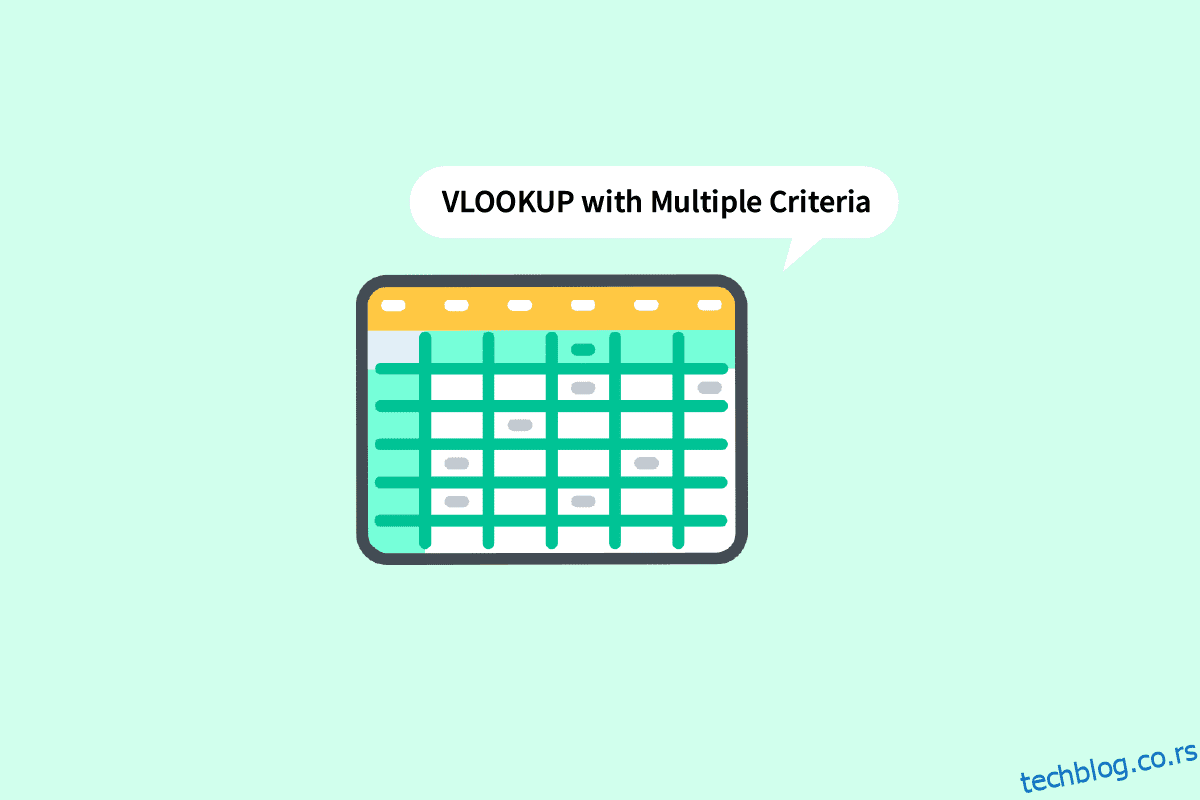Тешко да постоји неко ко никада није дошао у ситуацију да ради на Мицрософт Екцел-у. Може се наставити и даље о предностима коришћења овог софтвера. Од малих предузећа до великих предузећа МС Екцел постаје апликација за све. Међу многим функцијама, ВЛООКУП је једна од истакнутих функција која је уштедела времена корисницима са огромном количином података. Можете ли да урадите ВЛООКУП са 2 критеријума или више критеријума по том питању? Па, покрили смо вас. У овом чланку ћете научити како да користите ВЛООКУП са више критеријума користећи две методе, укључујући коришћење ВЛООКУП-а са више колона помоћних критеријума.
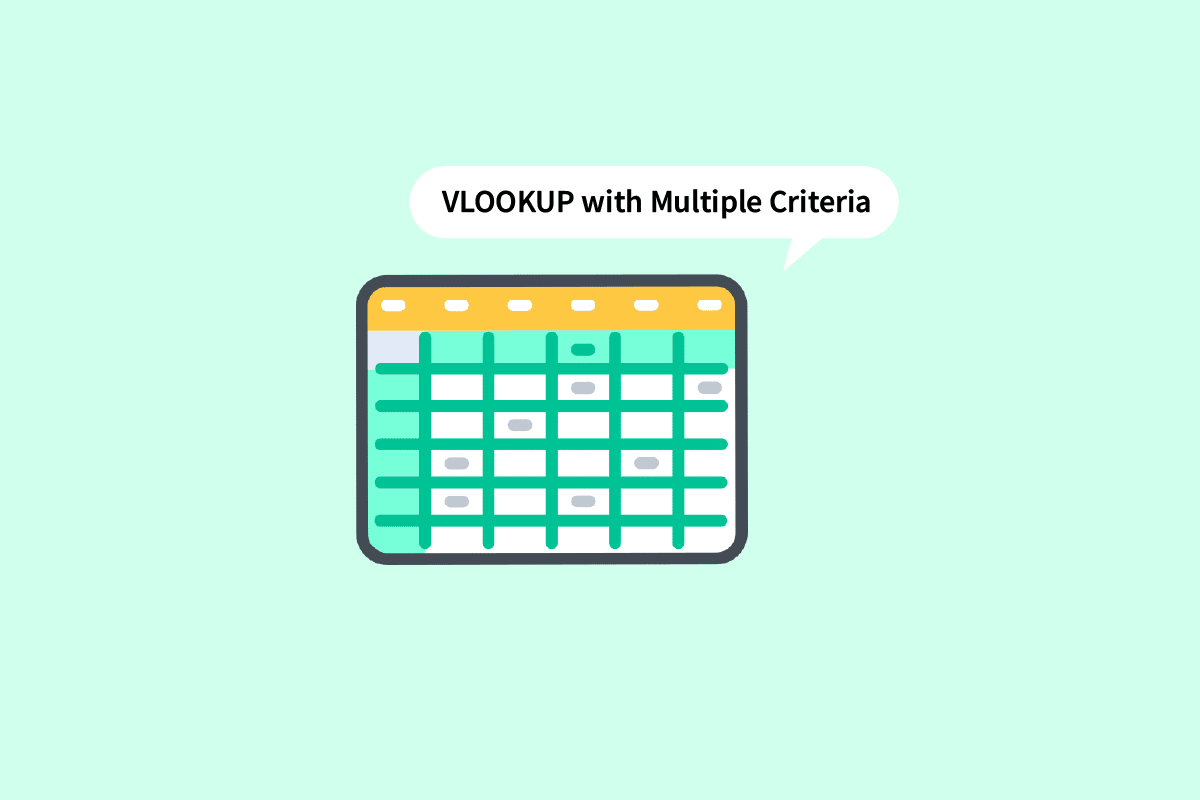
Преглед садржаја
Како користити ВЛООКУП са више критеријума
Наставите да читате даље да бисте пронашли кораке који детаљно објашњавају како да користите ВЛООКУП са више критеријума са корисним илустрацијама за боље разумевање.
Шта је ВЛООКУП у Екцел-у?
ВЛООКУП је скраћеница за термин Вертицал Лоокуп. То је уграђена функција МС Екцел-а која омогућава корисницима да траже одређене вредности тако што их претражују преко листа вертикално. Ово се ради коришћењем једноставне формуле која гласи:
=ВЛООКУП (вредност_претраживања, низ_табеле, број_индекс_колца, [range_lookup])
овде,
-
лоокуп_валуе: То је вредност коју тражите у подацима.
-
табле_арраи: Одређује локацију података у којима су присутне потребне вредности.
-
цол_индек_нумбер: Односи се на број колоне из које ћемо добити повратне вредности.
-
ранге_лоокуп: Састоји се од две опције. Први је ТРУЕ, избор који значи да тражите приближно подударање. Други је ФАЛСЕ, што значи да тражите тачно подударање.
Можете ли да урадите ВЛООКУП са 2 критеријума?
Да, можете да урадите ВЛООКУП са 2 критеријума или чак више критеријума. Функција ВЛООКУП се може користити у две различите методе користећи више критеријума. Један је ВЛООКУП са више колона помоћних критеријума, а други је ВЛООКУП са више критеријума користећи функцију избора. Прочитајте овај чланак да бисте сазнали о томе.
Како користити ВЛООКУП са више критеријума?
Хајде да наставимо са методама које можете да користите када се питате како да користите ВЛООКУП са више критеријума.
Метод 1: Коришћење помоћних колона
То је једна од метода која се може користити када морате да тражите вредности у више критеријума. ВЛООКУП са помоћним колонама за више критеријума захтевао је да следите доле наведене кораке.
Напомена: У доле наведеним корацима користићемо оцене ученика из математике и природних наука из термина 1, 2 и 3. Оцене из математике у свим терминима се састављају заједно. Пронаћи ћемо резултат из математике у сваком термину поред њихових имена у табели на десној страни.
1. Отворите МС Екцел фајл са потребним подацима.
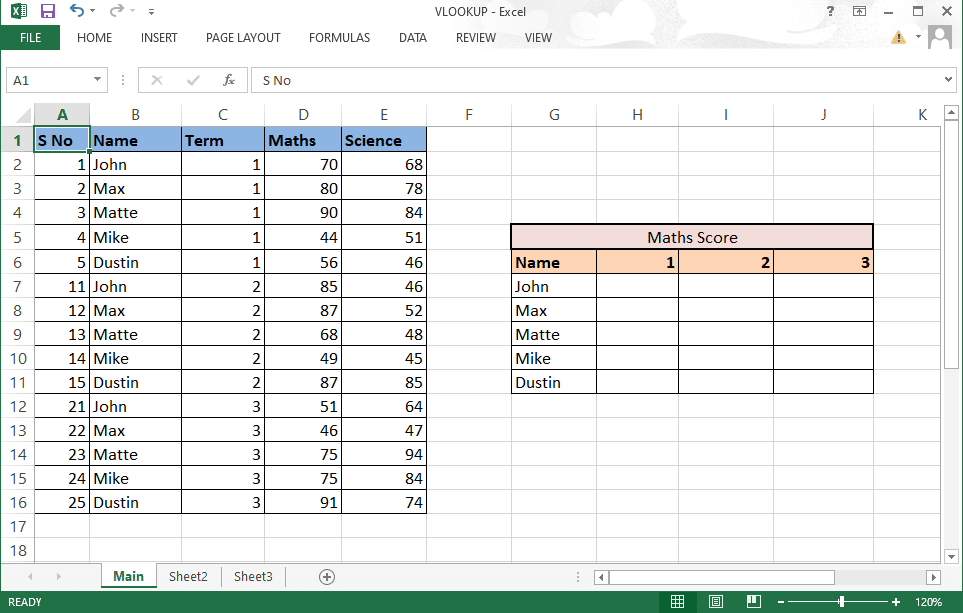
2. Уметните нову колону између две колоне које желите да комбинујете.
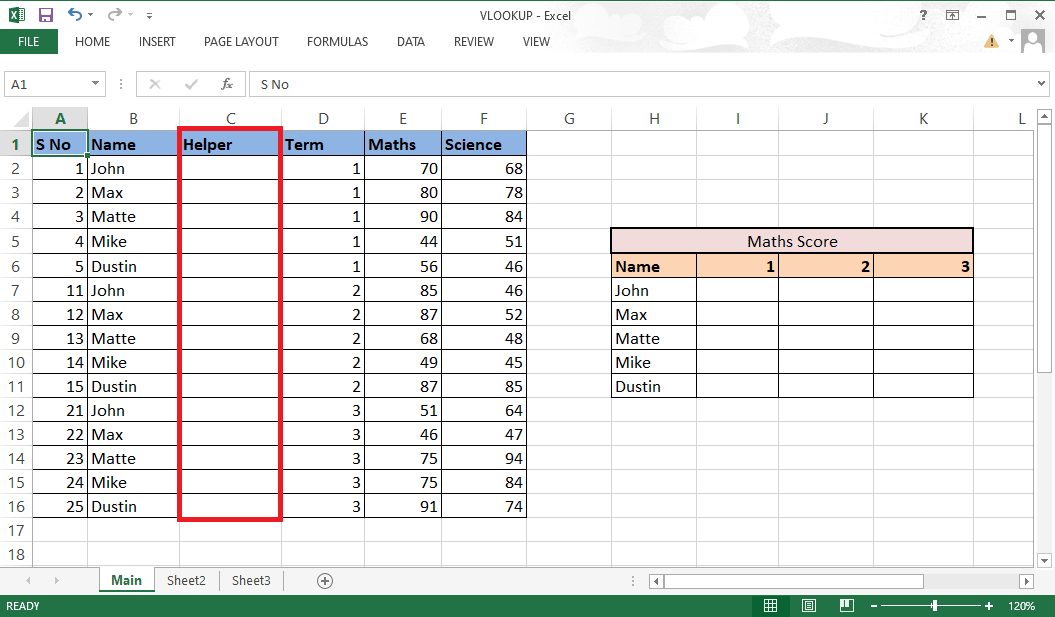
3. Комбинујте колоне Б и Д користећи амперсанд (&) и сепаратор (,) са формулом =Б2&”,”&Д2.
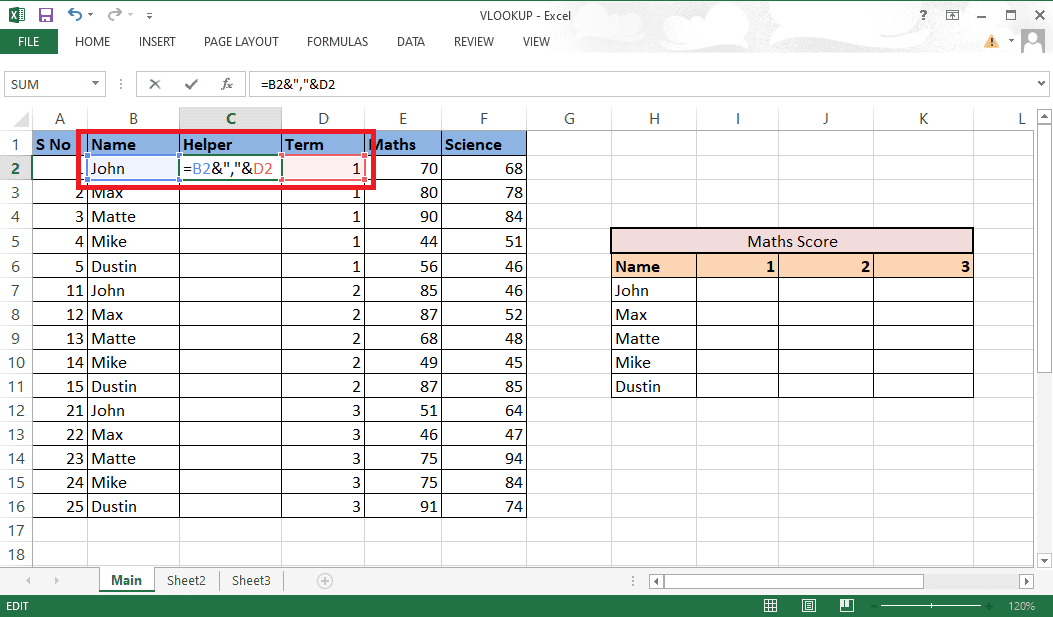
4. Притисните тастер Ентер на тастатури да бисте видели комбиновани резултат.
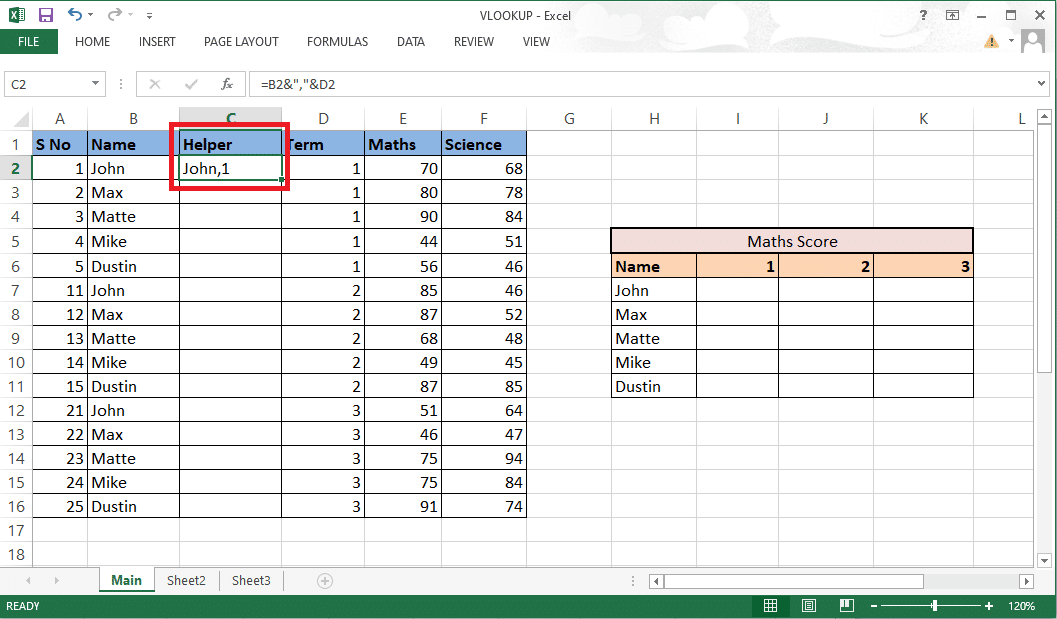
5. Превуците формулу до целе колоне да бисте комбиновали преостале ћелије.
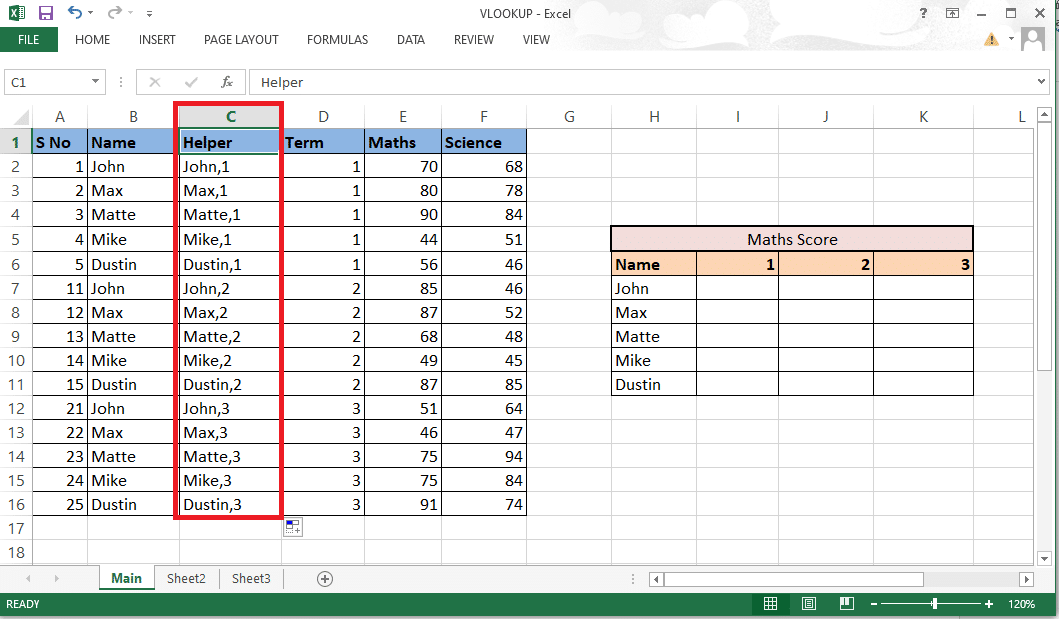
6. Унесите формулу ВЛООКУП где желите резултате. Такође можете да видите и уредите формулу у траци формуле.
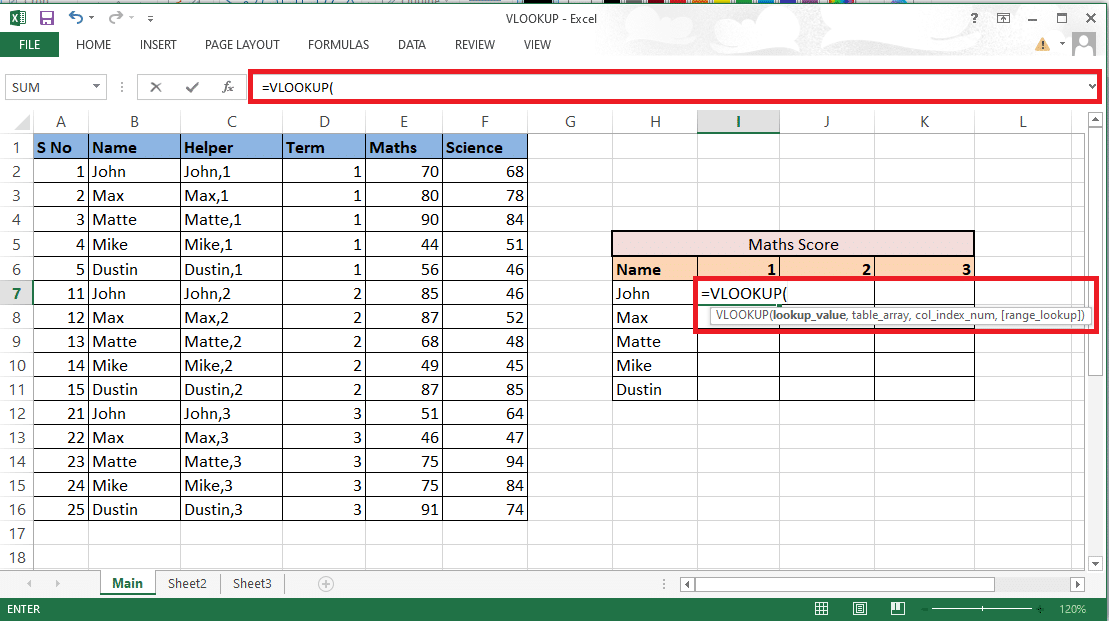
7. Лоокуп_валуе ће укључити ћелију Х7 и И6 као референцу. Напишите формулу као Х7&”,”&И6.
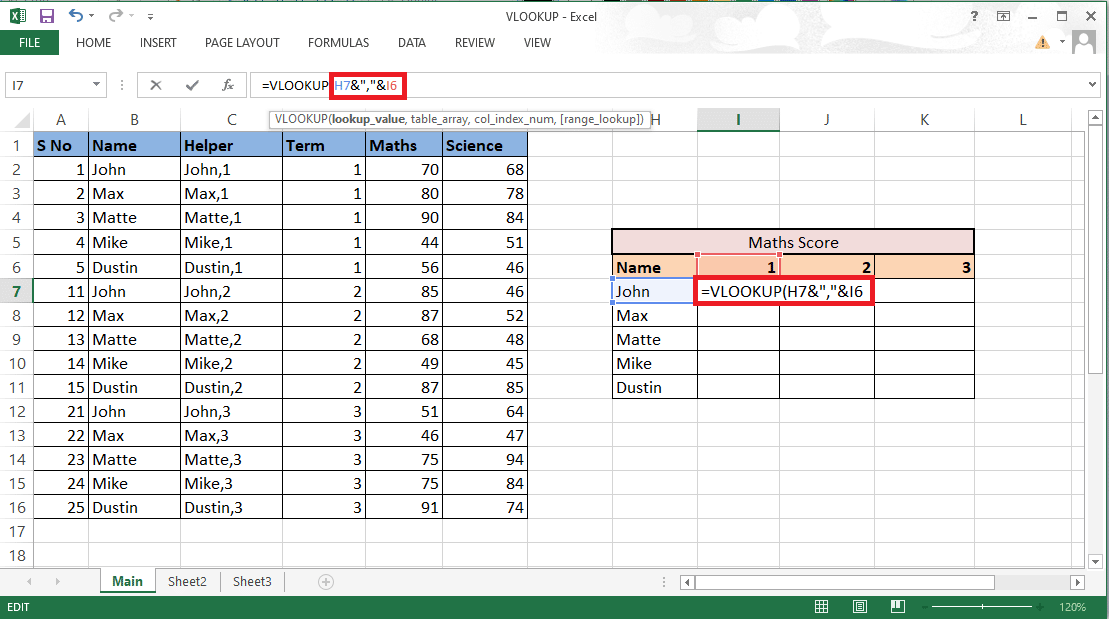
8. Закључајте редове и колоне у складу са тим јер морамо да попунимо и остале детаље. Закључајте колону Х и ред 6 притиском на тастер Ф4 да бисте наставили да користите ВЛООКУП са више критеријума.
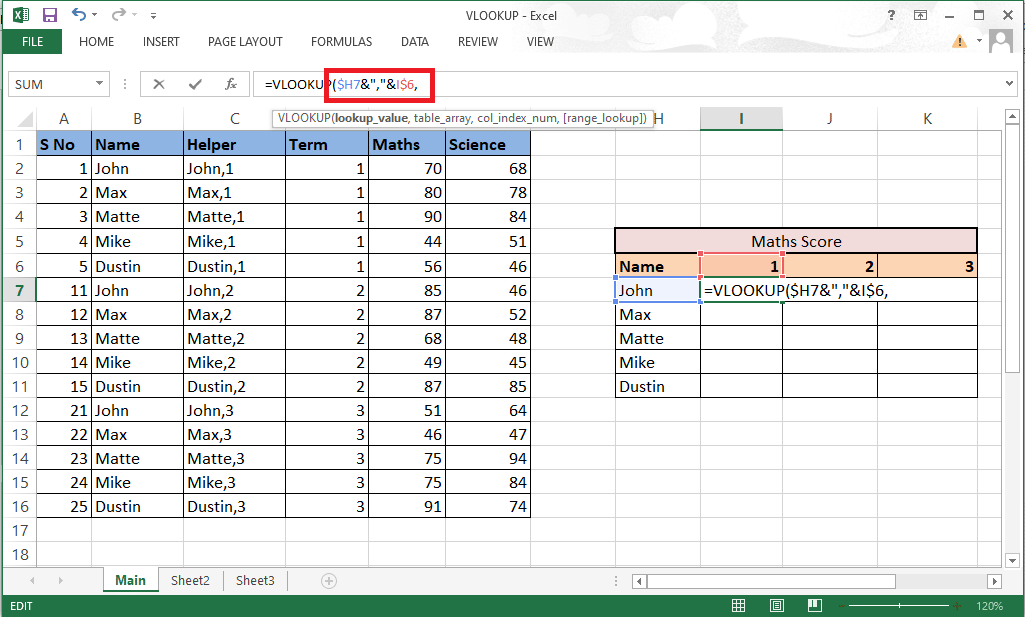
9. Пређите на следећи аргумент који је табле_арраи додавањем зареза (,).
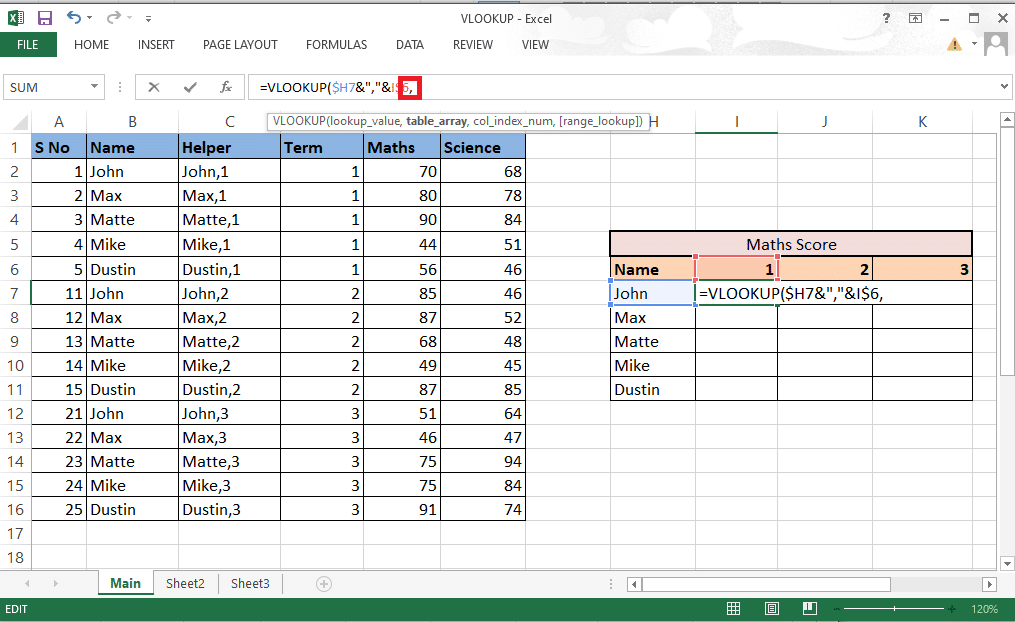
10. Изаберите редове и колоне који садрже тражене вредности.
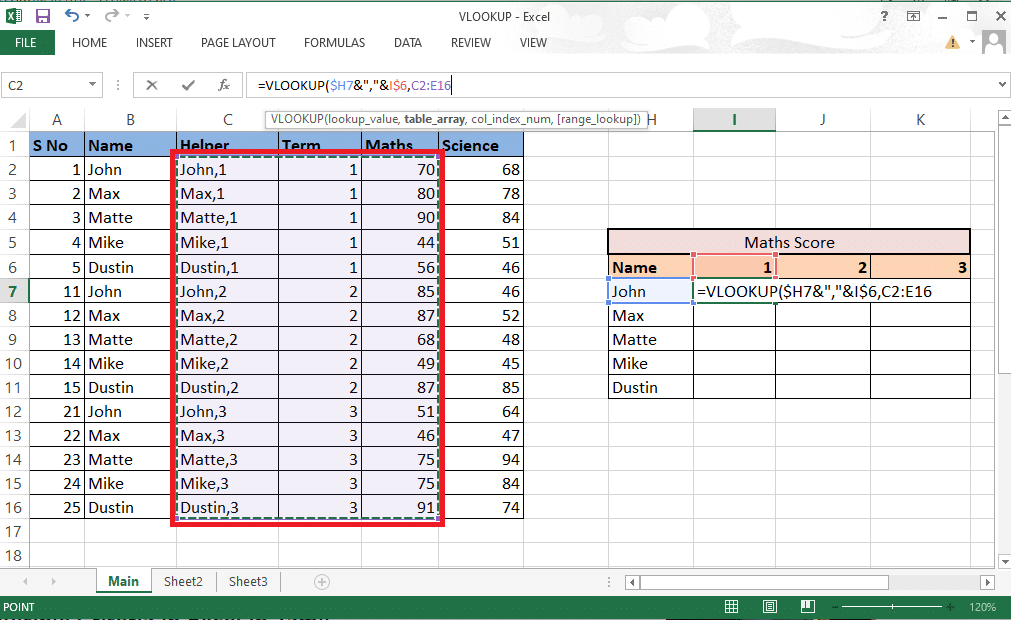
11. Закључајте референцу ћелије притиском на тастер Ф4.
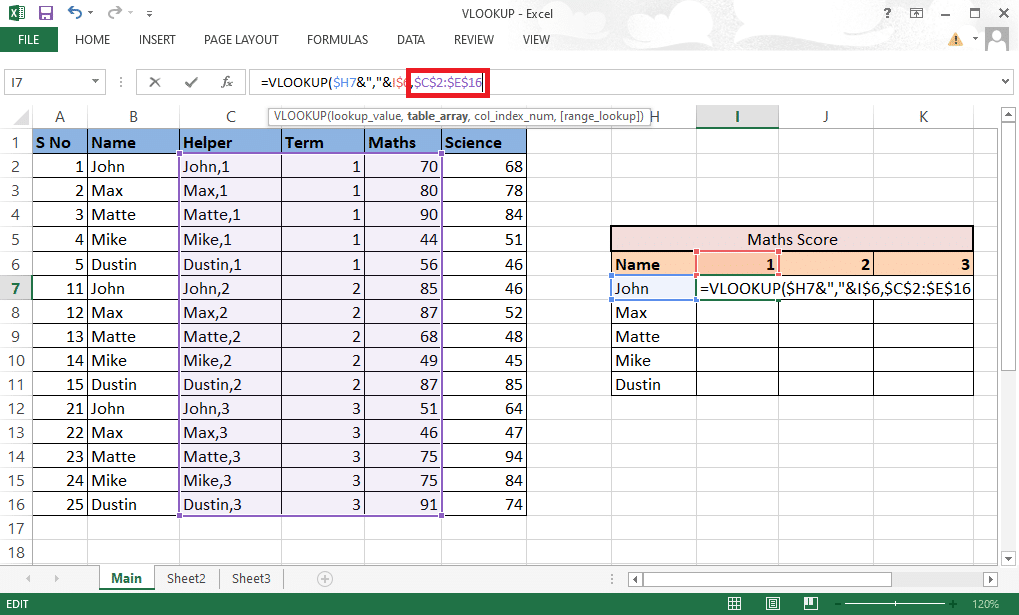
12. Додајте зарез (,) и пређите на следећи аргумент: цол_индек_нум.
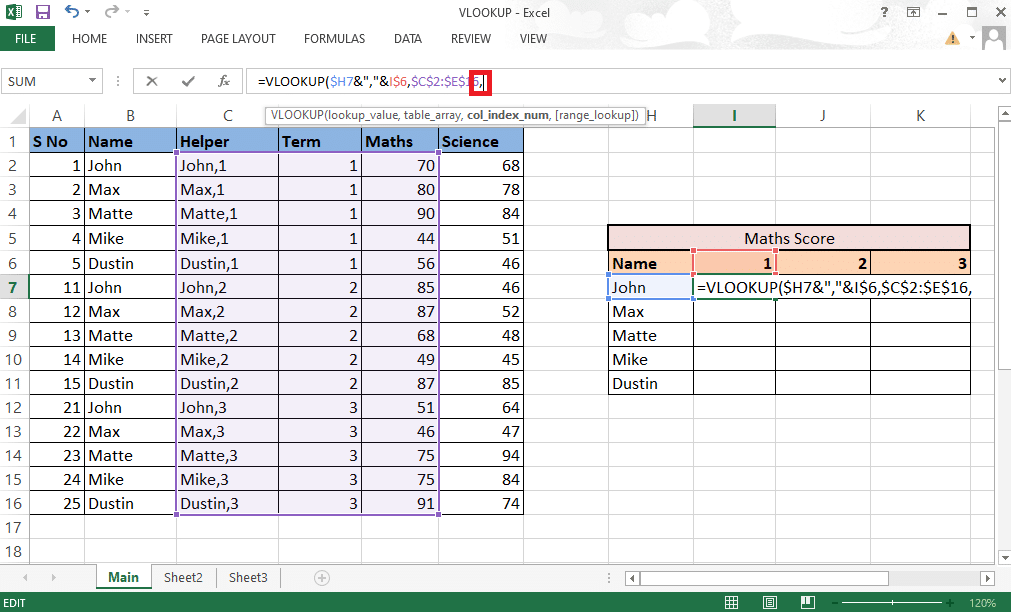
13. Наведите број колоне из низа табеле који даје тражену вредност. Овде је колона из математике која се налази на трећем месту. Унесите 3 у траку формуле.
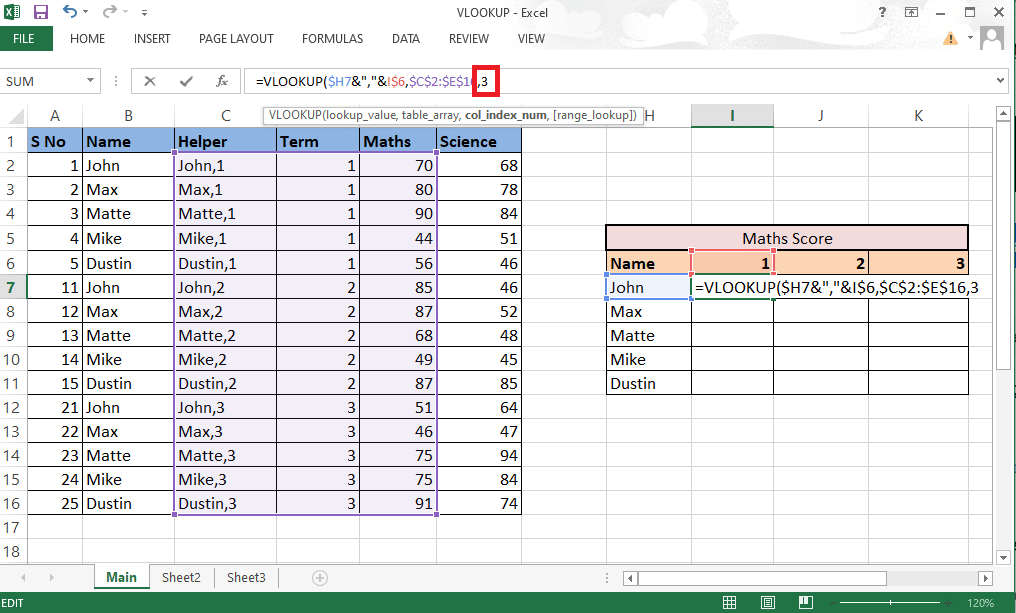
14. Откуцајте зарез (,) да бисте прешли на следећи аргумент ранге_лоокуп.
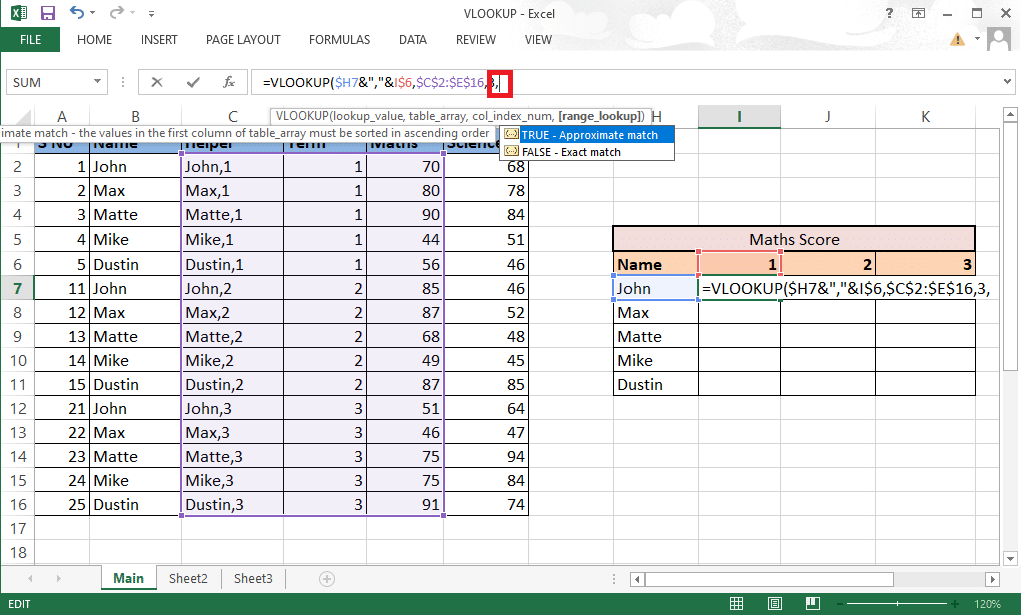
15. Изаберите опцију ФАЛСЕ – Тачно подударање да бисте наставили да бисте добили праве вредности.
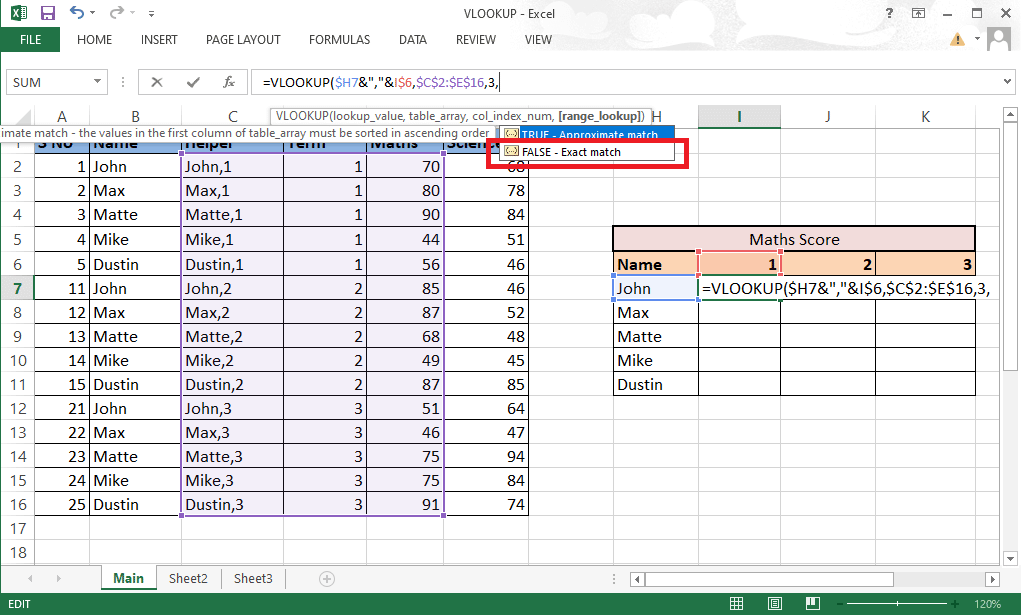
16. Затворите заграду након што попуните формулу.
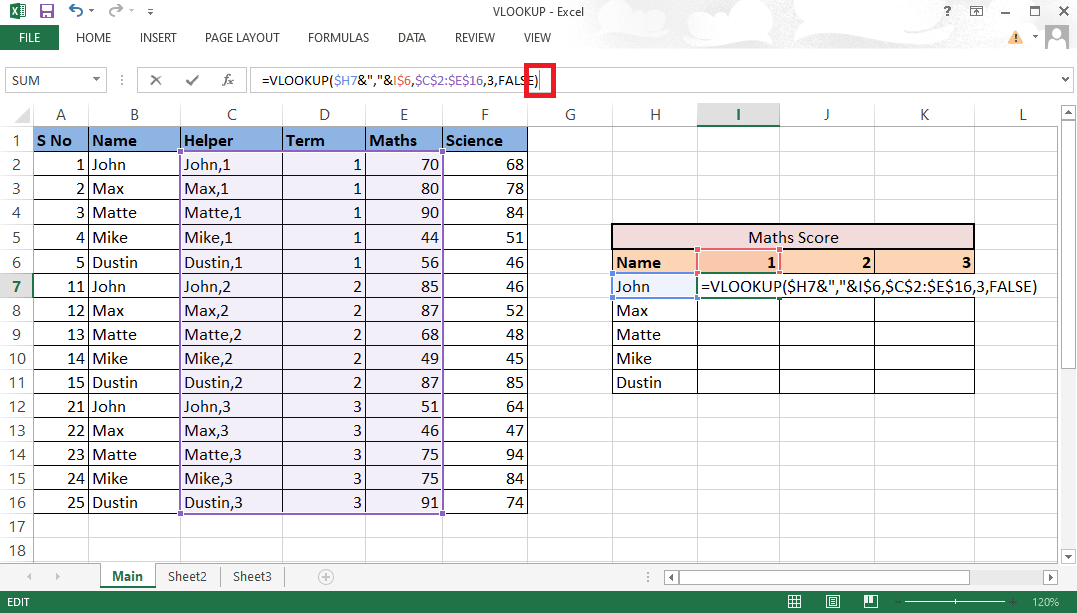
17. Притисните Ентер да бисте добили прву вредност.
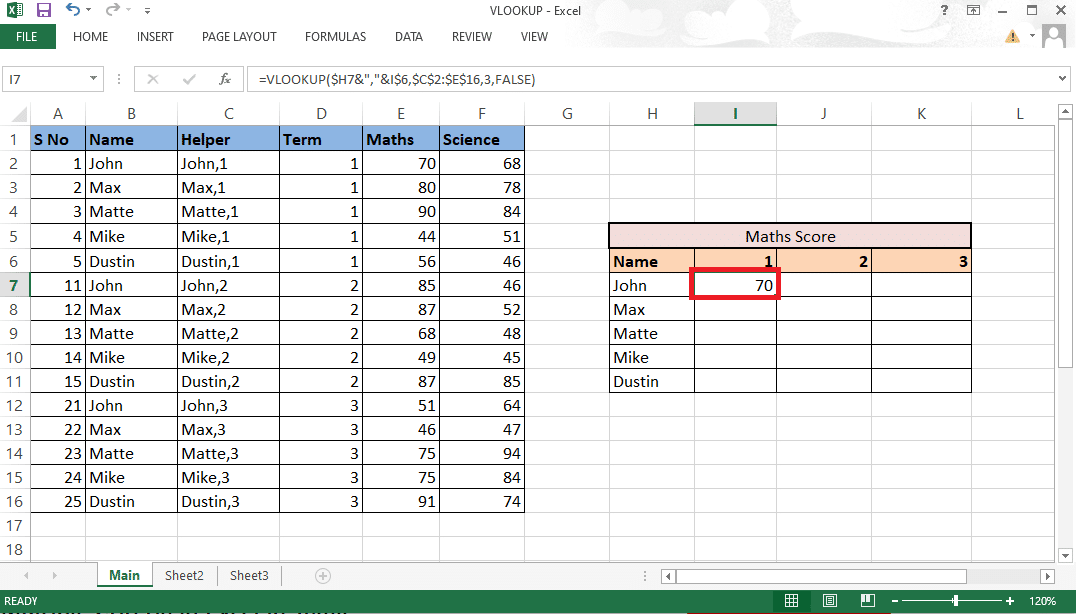
18. Превуците формулу кроз табелу да бисте добили све потребне детаље.
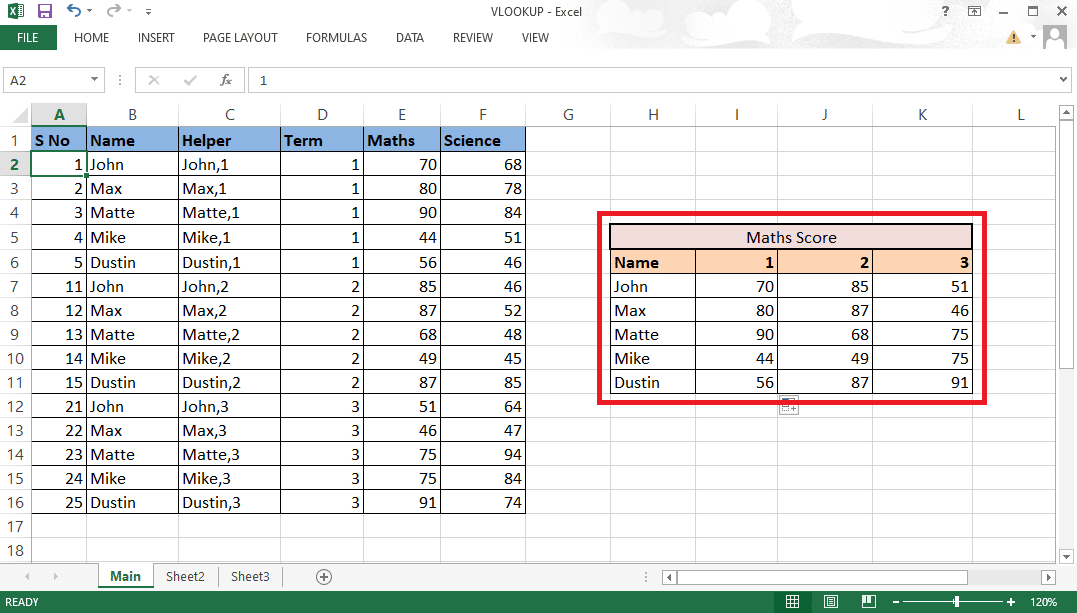
Ови кораци су сигурно разјаснили ваше сумње у вези са питањем да ли можете да урадите ВЛООКУП са 2 критеријума.
Метод 2: Коришћење функције ЦХООСЕ
Такође можете да имплицирате да овај метод користите ВЛООКУП са више критеријума користећи функцију Цхоосе. За разлику од горе поменутог метода, овде вам неће бити потребна помоћна колона. Можете једноставно користити опцију Одабери функцију да бисте користили ВЛООКУП са више критеријума. Пратите доле наведене кораке да бисте користили ВЛООКУП са више критеријума.
1. Идите до МС Екцел датотеке са потребним подацима.
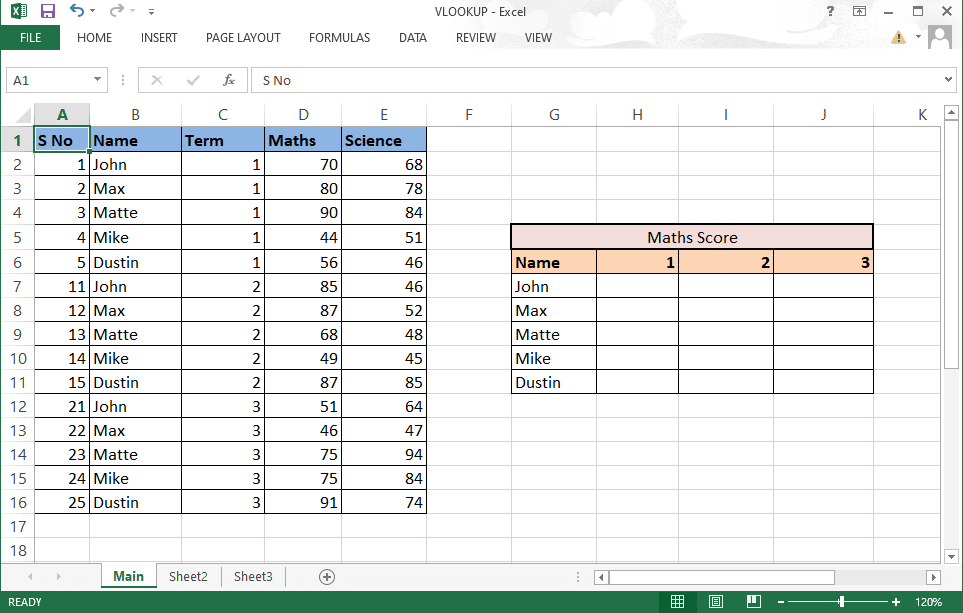
2. Унесите формулу ВЛООКУП у потребну ћелију.
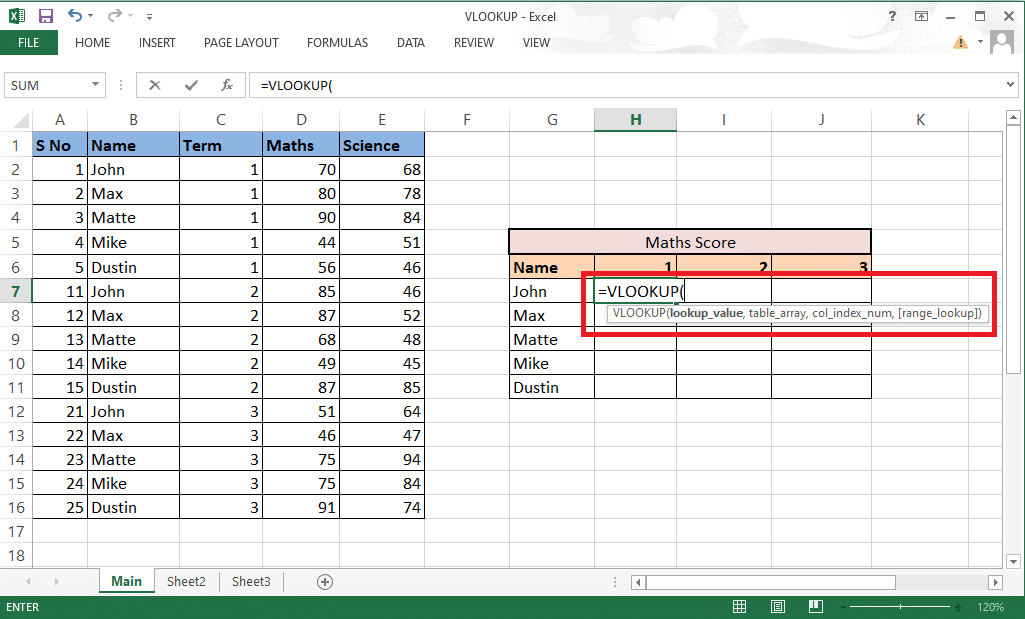
3. Лоокуп_валуе ће укључити ћелију Г7 и Х6 као референцу. Напишите формулу као Г7&”,”&Х6.
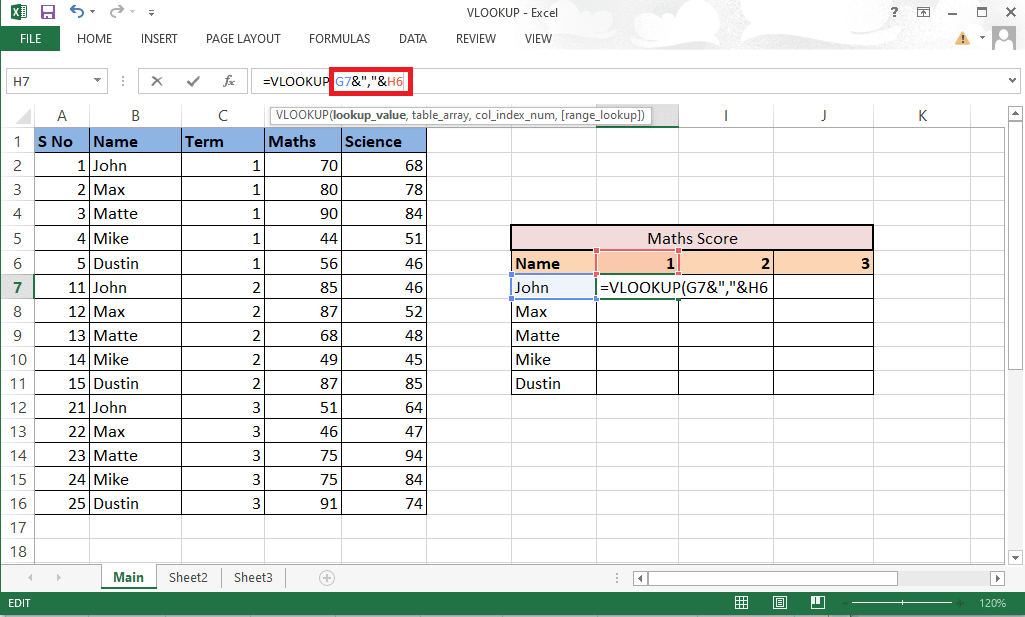
4. Закључајте редове и колоне у складу са тим јер морамо да попунимо и остале детаље. Закључајте колону Г и ред 6 притиском на тастер Ф4.
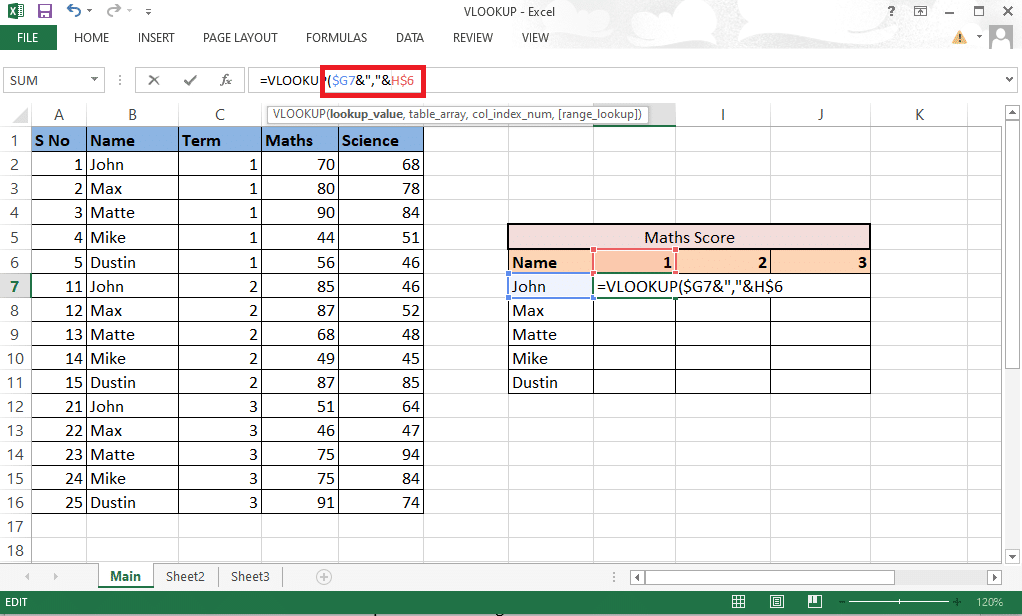
5. Откуцајте зарез (,) да бисте прешли на следећи аргумент.
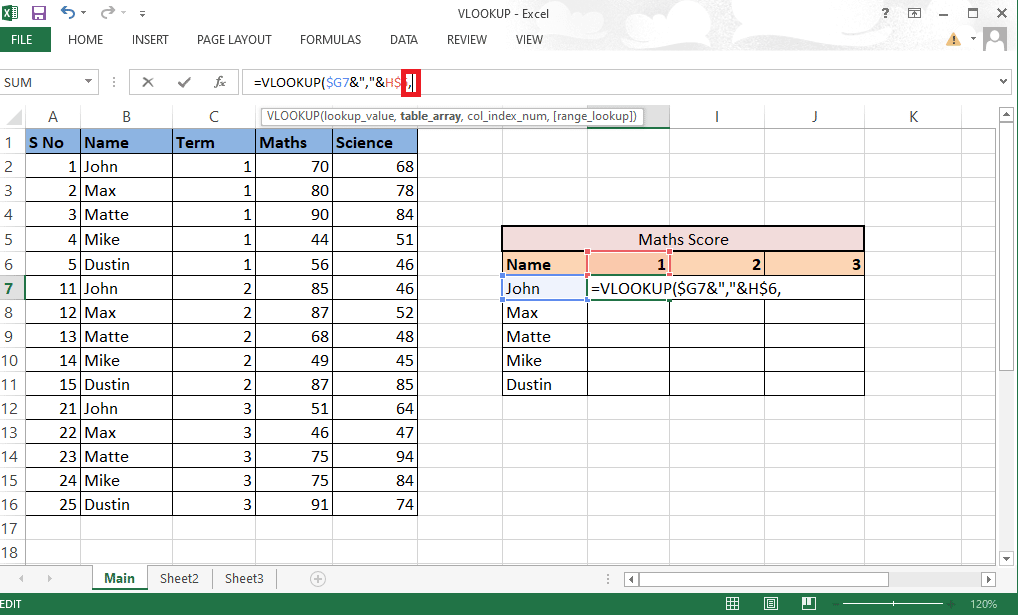
6. Овде уместо табле_арраи, користите функцију ЦХООСЕ.
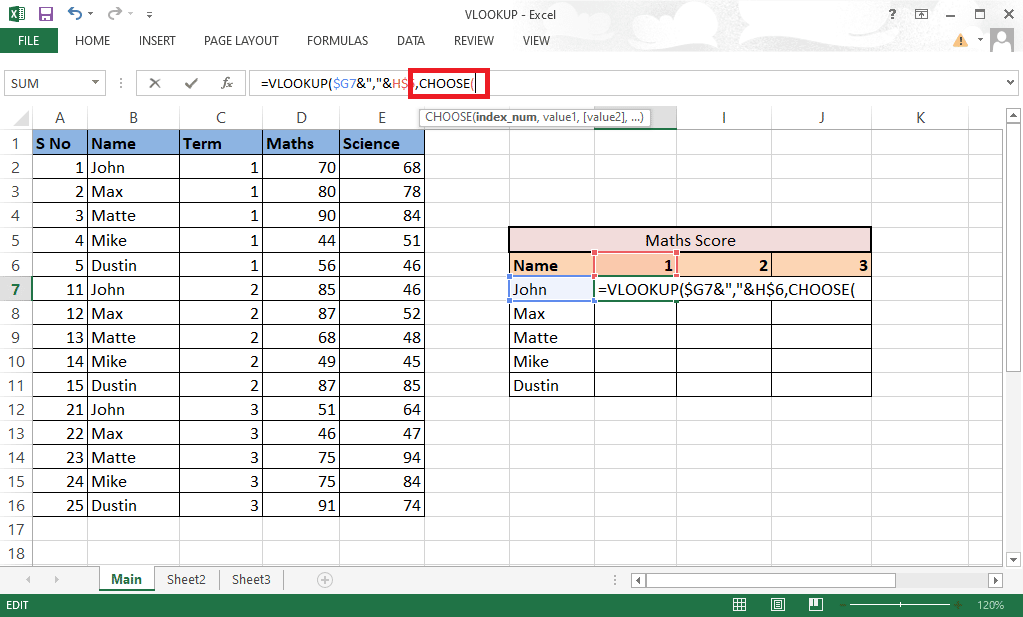
7. Унесите 1,2 у витичасте заграде као број_индекса да бисте направили комбинацију.
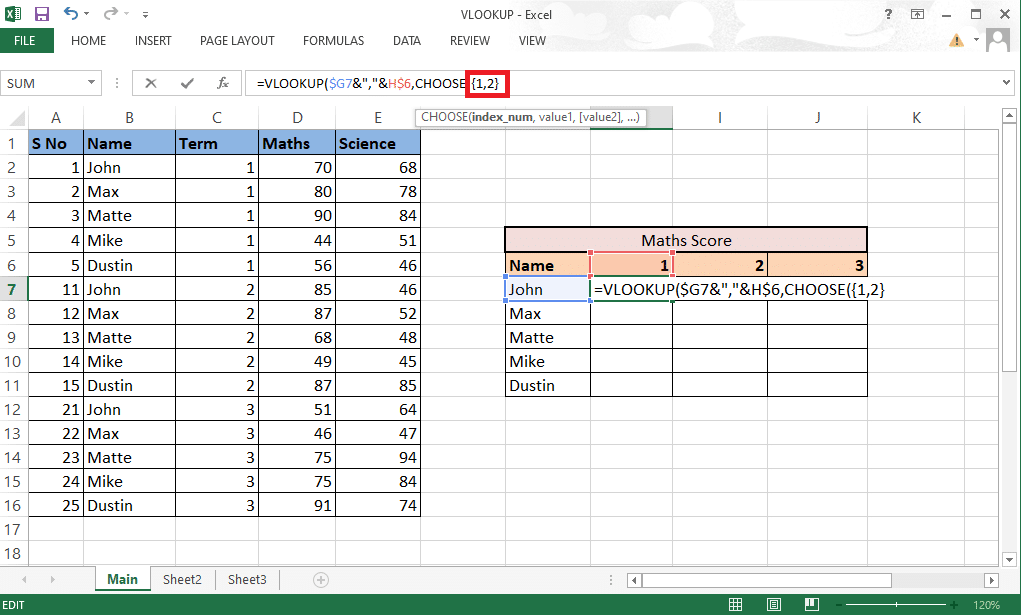
8. Откуцајте зарез (,) да бисте прешли на следећу вредност аргумента1.
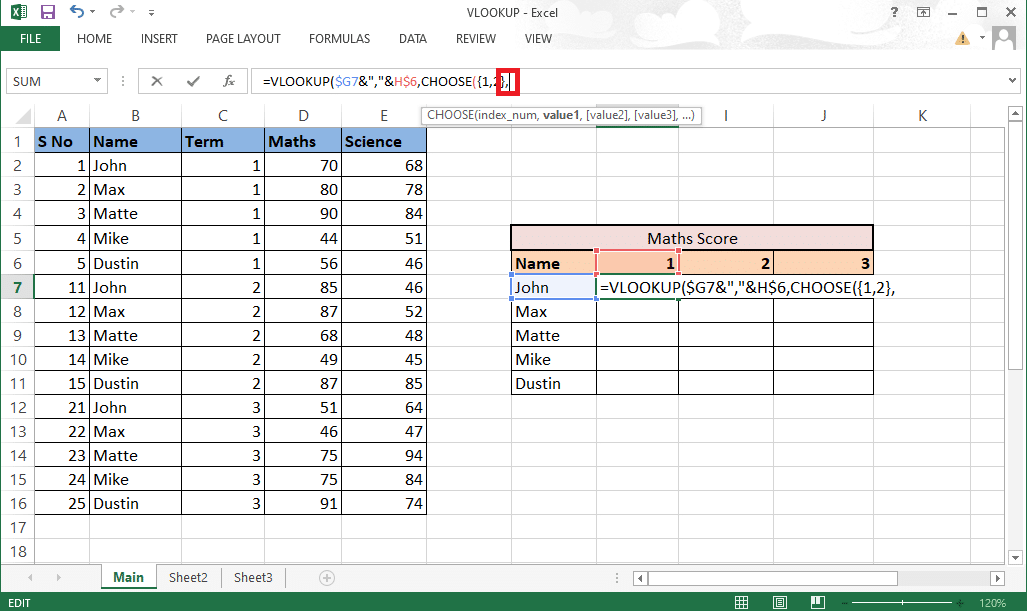
9. Изаберите вредност1 која ће бити колона имена и закључајте вредности притиском на тастер Ф4.
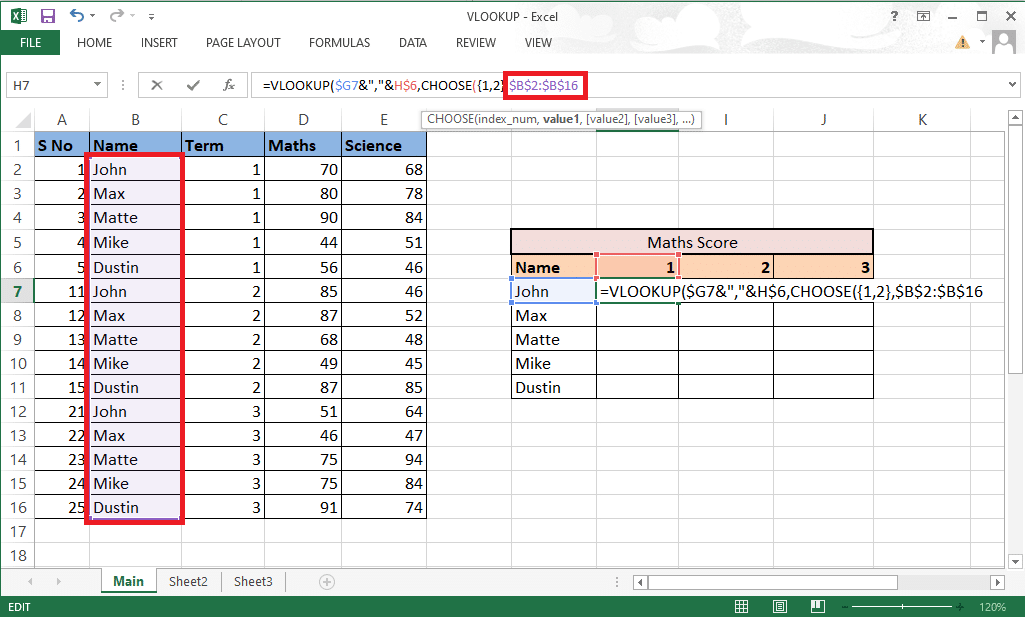
10. Да бисте комбиновали вредност 1 са следећом колоном, додајте амперсанд (&) са сепаратором (,) након чега изаберите вредност 2 која је колона термина.
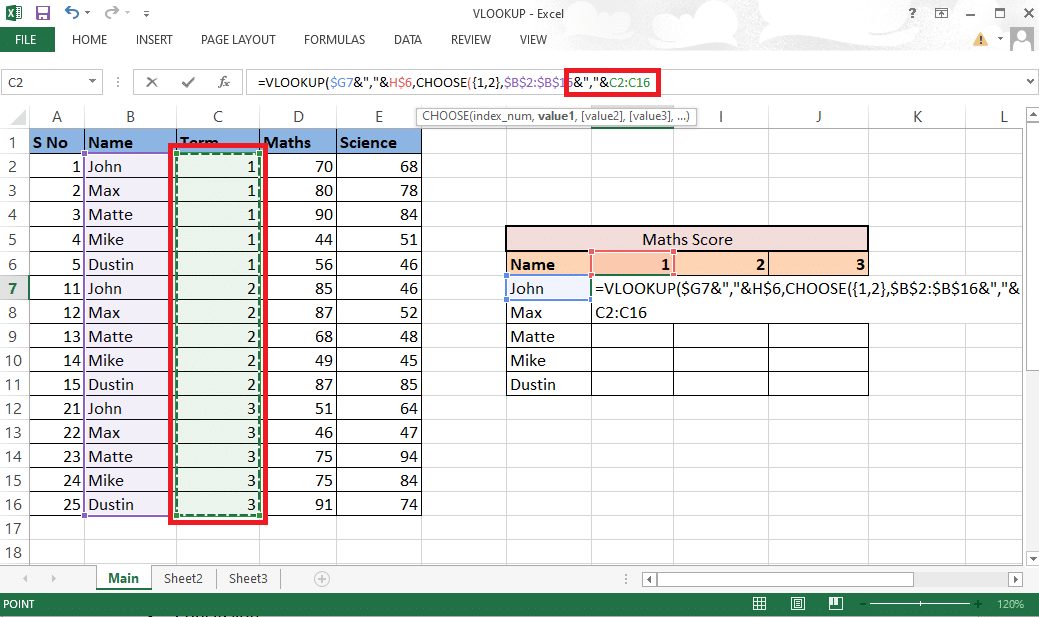
11. Закључајте вредности притиском на тастер Ф4 и додајте зарез (,) да бисте прешли на следећи аргумент.
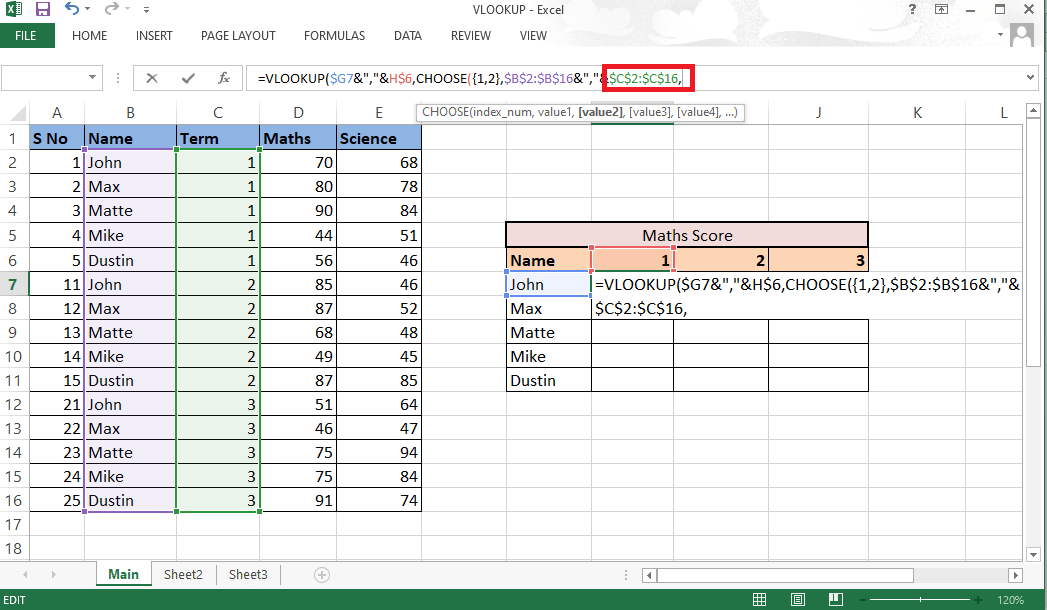
12. Да бисте додали вредност2, изаберите колону Математика која је потребна као резултат и закључајте вредности притиском на тастер Ф4.
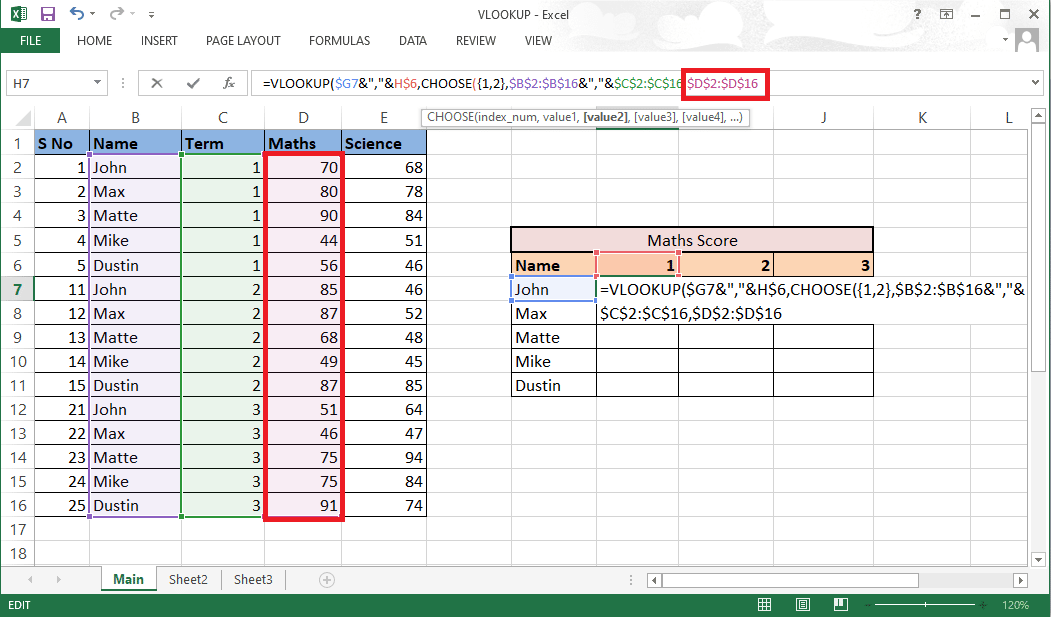
13. Затворите држач да бисте довршили функцију ЦХООСЕ. Сада имате табле_арраи без помоћне колоне.

14. Откуцајте зарез (,) и пређите на аргумент цол_индек_нум, спомените 2 јер је математика 2. колона из изворне колоне.
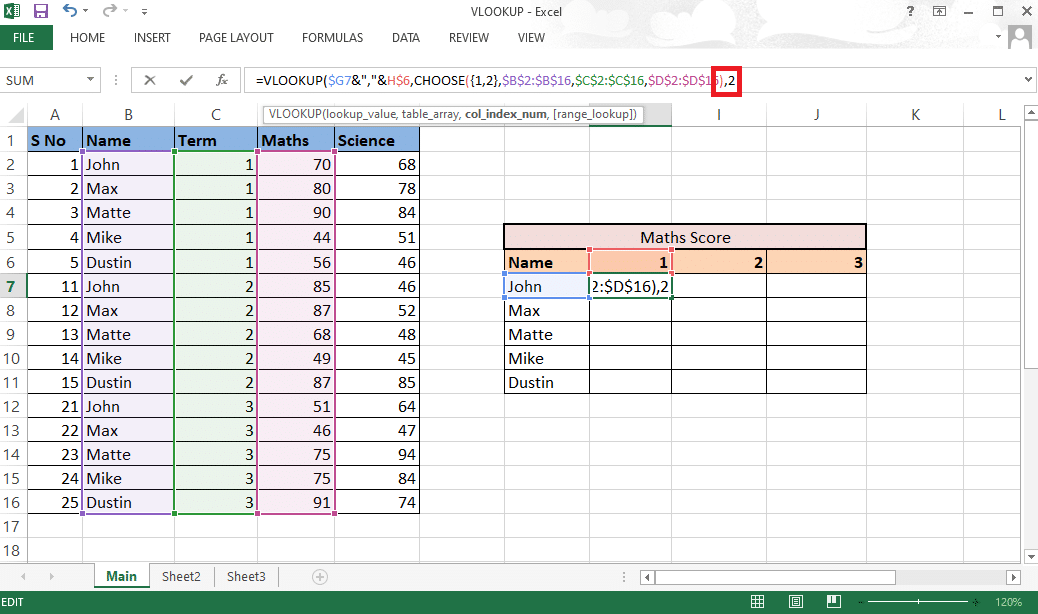
15. Додајте зарез (,) да бисте прешли на аргумент ранге_лоокуп и изаберите ФАЛСЕ да бисте добили тачну вредност.
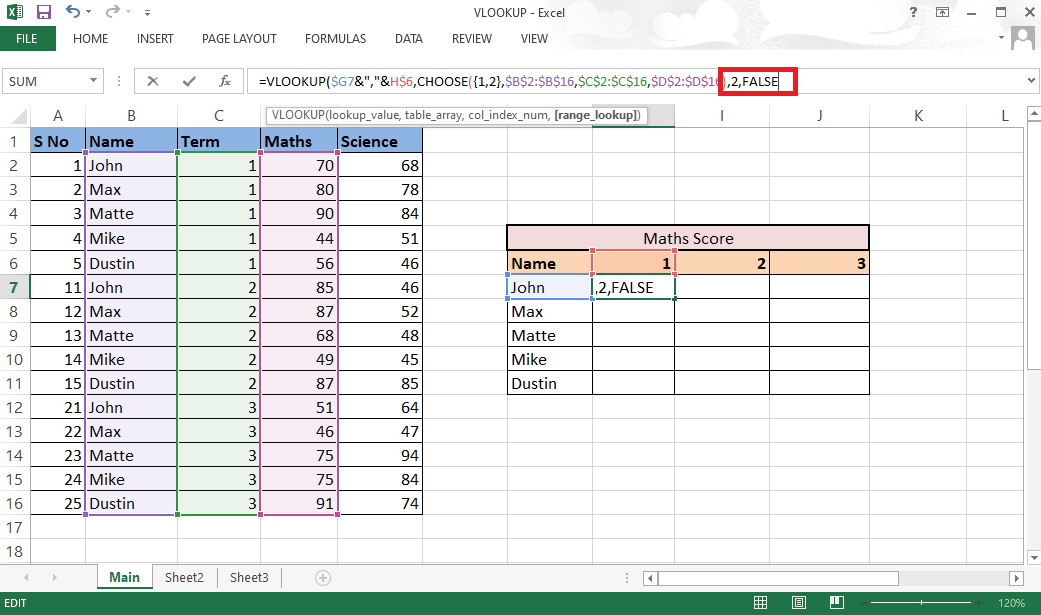
16. Затворите заграду и притисните Цтрл+Схифт+Ентер да бисте добили резултат.
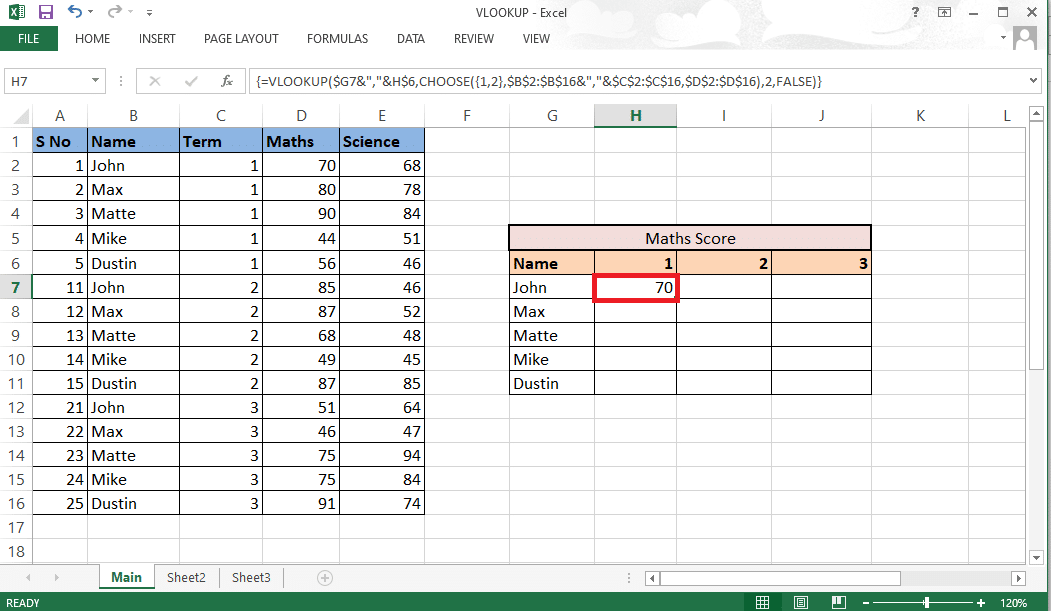
17. Превуците формулу кроз табелу и добијте комплетан резултат.
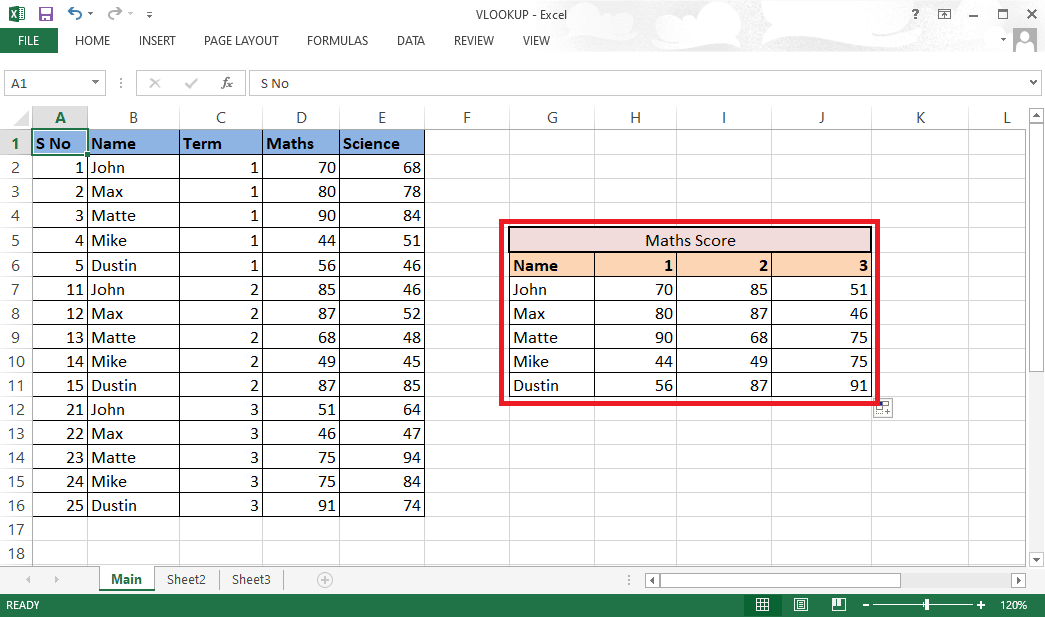
Ово је био метод да се уради ВЛООКУП са више критеријума користећи функцију ЦХООСЕ.
Често постављана питања (ФАК)
К1. Која је потреба за додавањем сепаратора приликом прављења комбинација?
Анс. Када правимо комбинације без употребе сепаратора, постоје шансе да на крају добијемо исте комбинације за различите вредности. На пример,
1
2
Са сепаратором
Без сепаратора
абц
123
абц,123
абц123
абц1
23
абц1,23
абц123
Због тога се увек препоручује употреба сепаратора како би се избегла таква забуна.
К2. Да ли је потребно додати помоћну колону између података?
Анс. Не, такође можете додати помоћну колону крајње десно или лево ако не желите да уносите никакве измене у оригиналне податке. Али уметање између колона омогућава вам да додате само две колоне у низ табеле уместо четири или више. Можете радити како вам одговара.
***
Ово су биле две методе које можете подразумевати док користите ВЛООКУП са више критеријума. Надамо се да вам је овај водич био од помоћи и да сте могли да научите како да користите ВЛООКУП са више критеријума и ВЛООКУП са више колона за помоћ критеријумима. Слободно нас контактирајте са својим упитима и предлозима путем одељка за коментаре испод. Такође, реците нам шта желите да научите следеће.